Azure 配置管理系列(PART 9)
Azure 配置管理系列(PART 8)
4.2.1 监视器
在门户的WEB管理页面中,点击导航栏的监视器
在监控页面可以看到WEB的运行状况
点击下面的添加度量值,配置监视的内容
在这里选择你要监视的度量值或去掉不需要的
点击勾确定。
4.2.2 配置WEB
点击配置进入配置页面,选择Framework的版本和PHP的版本,选择32/64位平台(free及share模式下无法选择64位,只有在标准模式下才可,配置见缩放)
移动下拉框
Ø 管理域名(可添加自定义域名,但是不能再free模式下)
Ø 打开或关闭应用程序日志记录(文件系统和存储)
点击上图下方的“管理连接按钮”配置存储连接(要监视的WEB存储),选择已有的存储账号,并同步密钥。
确定后回到之前的页面,继续往下拉,进入网站诊断
Ø WEB服务日志记录选择关闭/存储(需要连接存储)/文件系统(需要输入quota值)
Ø 详细错误信息打开/关闭
Ø 未能请求跟踪打开/关闭
配置应用
配置默认文档和处理程序映射,不变的default和index
全部配置完成后点击下方的保存(如不需要可以点击放弃)
4.2.3 缩放
点击缩放,配置网站的横向扩展能力
Ø 免费:不产生计费,不能自定义域名,不能横向扩展,文件存储空间1024M
Ø 共享:产生计费,可以横向扩展,最多6个,文件存储空间1024M
Ø 基本:独立的CPU和内存,可以纵向扩展,可以横向扩展,最多3个,文件存储空间10G
Ø 标准:独立的CPU和内存,可以纵向扩展,可以根据3个不同时间计划配置自动横向扩展,最多10个,文件存储空间50G
在基本和标准模式下纵向扩展,可以选择
Ø 小型:单核,1.75G Merry
Ø 中型:双核,3.5G Merry
Ø 大型:4核,7G Merry
在标准模式下的自动缩放
点击设置计划时间
勾选日夜的缩放设置不同和工作日和周末的缩放设置不同
Ø 配置工作日白天周期
Ø 配置工作日夜间周期
Ø 配置周末计划
配置缩放计划
Ø 选择计划日程:根据工作日白天、工作日夜间、周末配置3个不同的缩放计划
Ø CPU:根据CPU的使用比例判断缩减或扩展
Ø 实例数:最少和最多的实例数范围
Ø 目标CPU:配置CPU的百分比,左边表示小于一定百分比时缩减,右边表示大于一定百分比时扩展
Ø 配置完成点击保存
4.2.4 连接的资源
Web Site可以链接存储账户或SQL Databae
点击链接资源,配置需要的资源(如果需要的话)
选择创建或连接现有资源,这里选择创建新资源
Ø SQL数据库:使用Azure 的SQL Database作为数据库
Ø 存储账户:使用Azure的存储
选择数据库,下一步
在数据库配置页中新建或使用现有的数据库
Ø 确定数据库名称
Ø 新建SQL数据库服务器(可选现有的)
Ø 输入登录名和密码
Ø 选择区域(与WEB选择同一区域,保证性能最佳)
Ø 勾选配置高级数据库设置,下一步
配置高级数据库设置
Ø 选择版本—WEB版最大数据库5G,Business为150G
Ø 选择排序规则
Ø 点击确定完成所有的配置。
Azure 配置管理系列(PART 10)


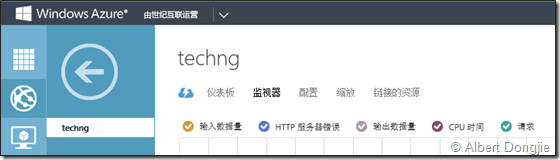
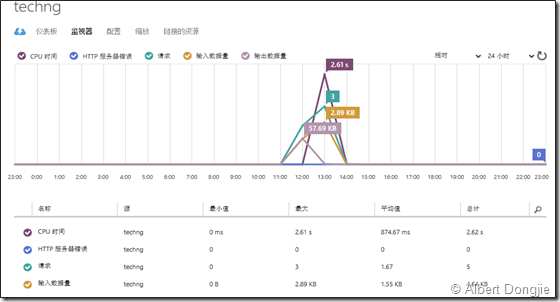

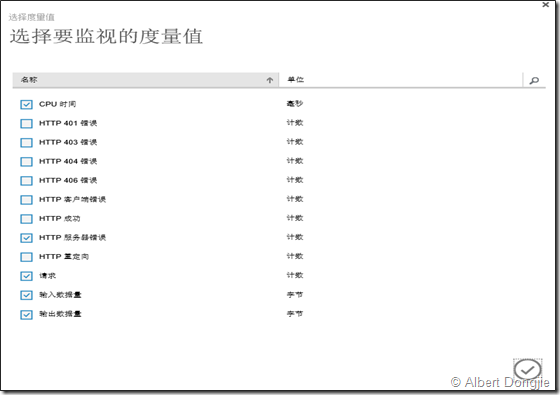
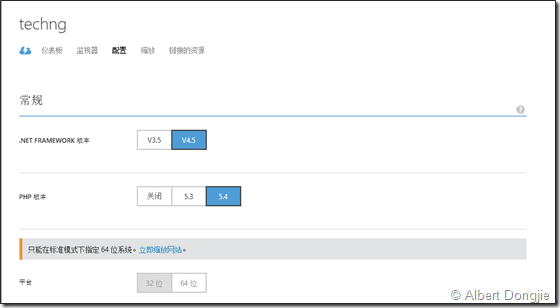
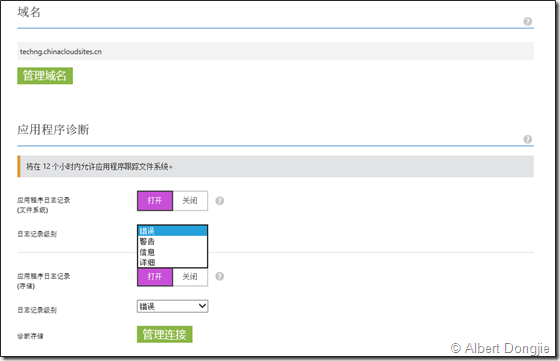
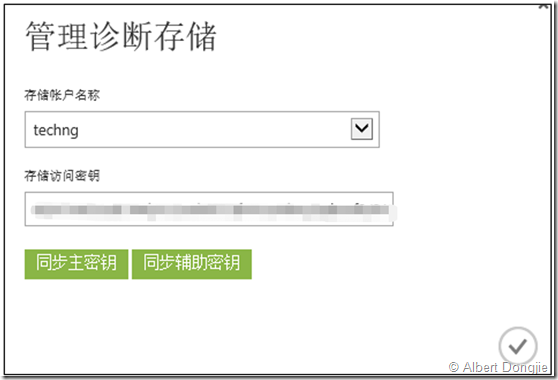
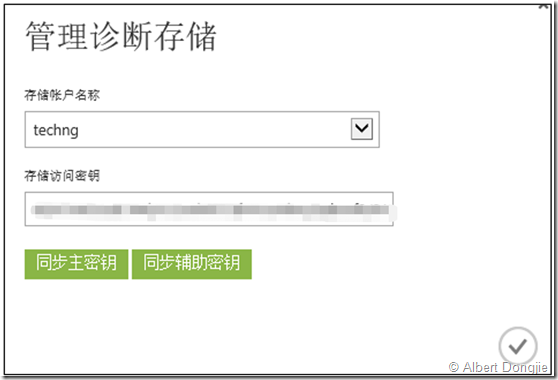
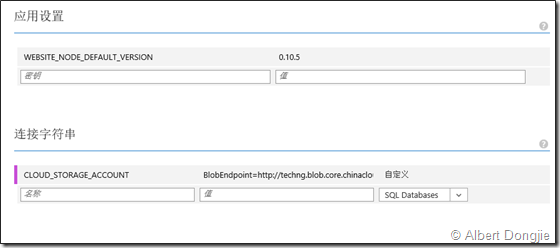
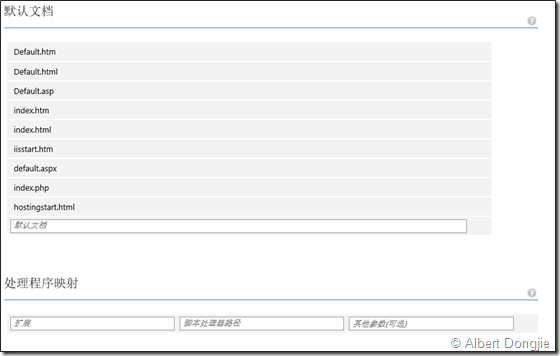

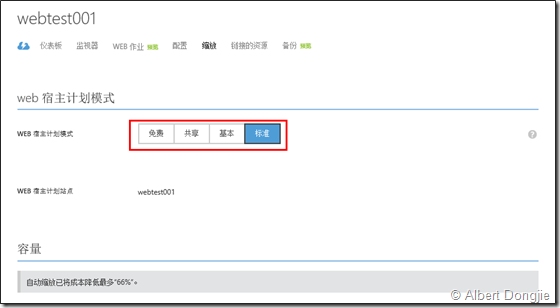
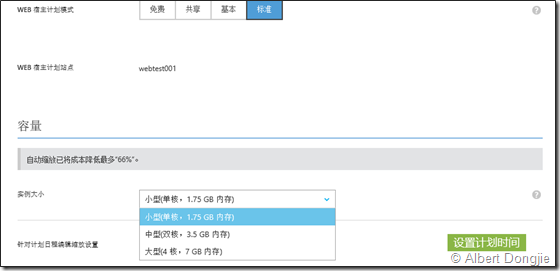
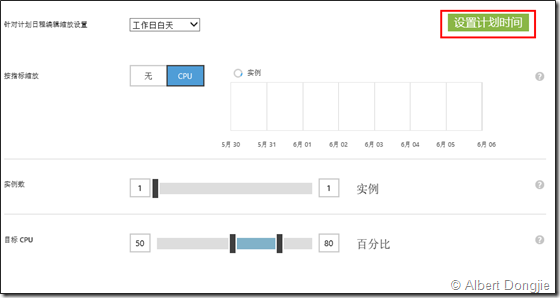
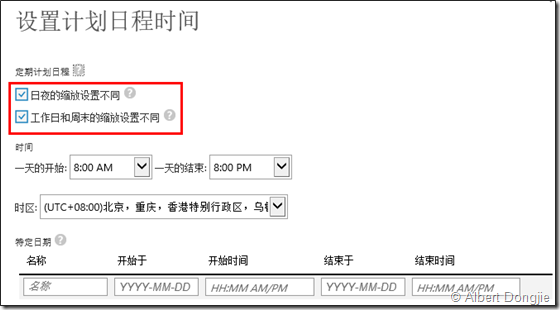
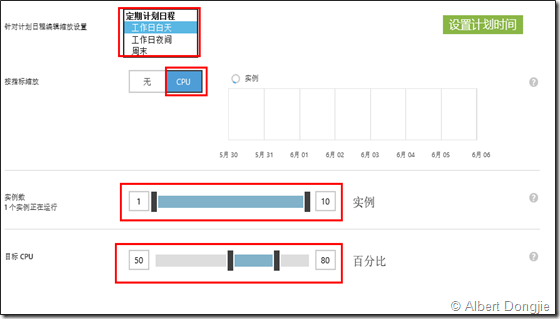
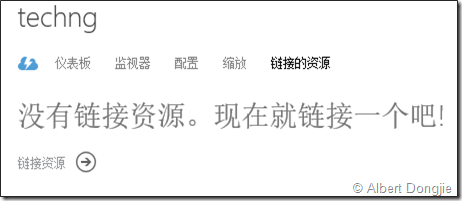
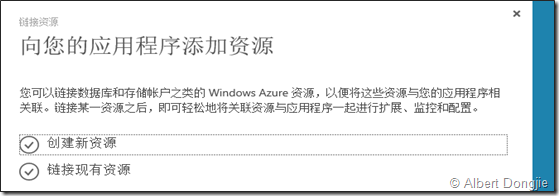
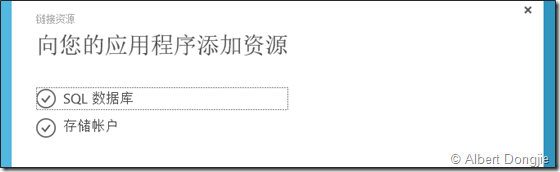
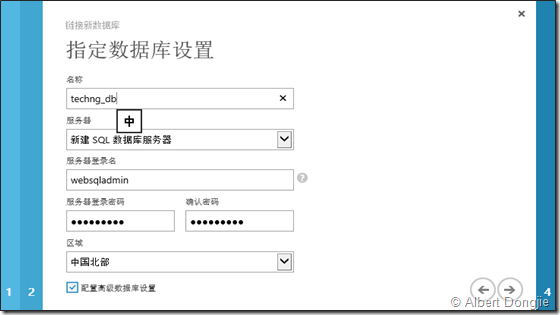


 浙公网安备 33010602011771号
浙公网安备 33010602011771号